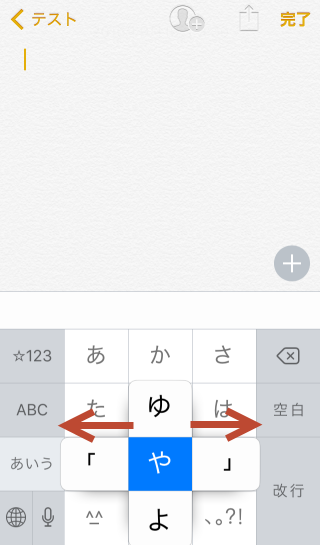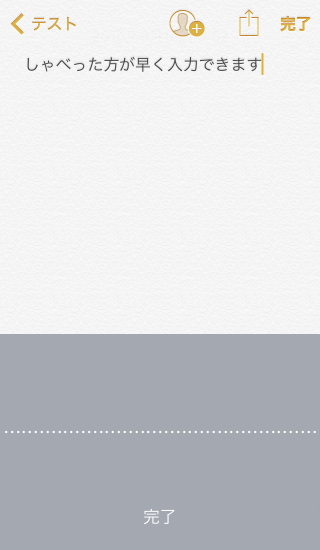iPhone 便利な文字入力機能まとめ
カッコを1瞬で入力する方法
カッコ(「」)を入力するときに「カッコ」を文字で入力していませんか?実は「や」のフリック入力でカッコを挿入することができるのです。
しゃべってテキスト入力(音声入力)する方法
しゃべってテキスト入力することが出来ます。たいていの人は手で入力するよりしゃべって入力するほうが早いと思いますので試してみてください。キーボードのマイクのアイコンをタップすれば音声入力になります。
フリック入力だけにしてすばやく同じ文字を入力する方法
五十音の最初の文字(あかさたなはまやらわ)を連続して素早く入力したい人は「一般」-「キーボード」の「フリックのみ」をオンにしてください。
カーソルの位置をトラックパッドのように移動させるやり方
文章を後で修正したい時に、修正したい場所にカーソルをうまく移動させることができるにイライラしたことありませんか?
そんな時は入力キーボードを強く押し込んでみましょう。
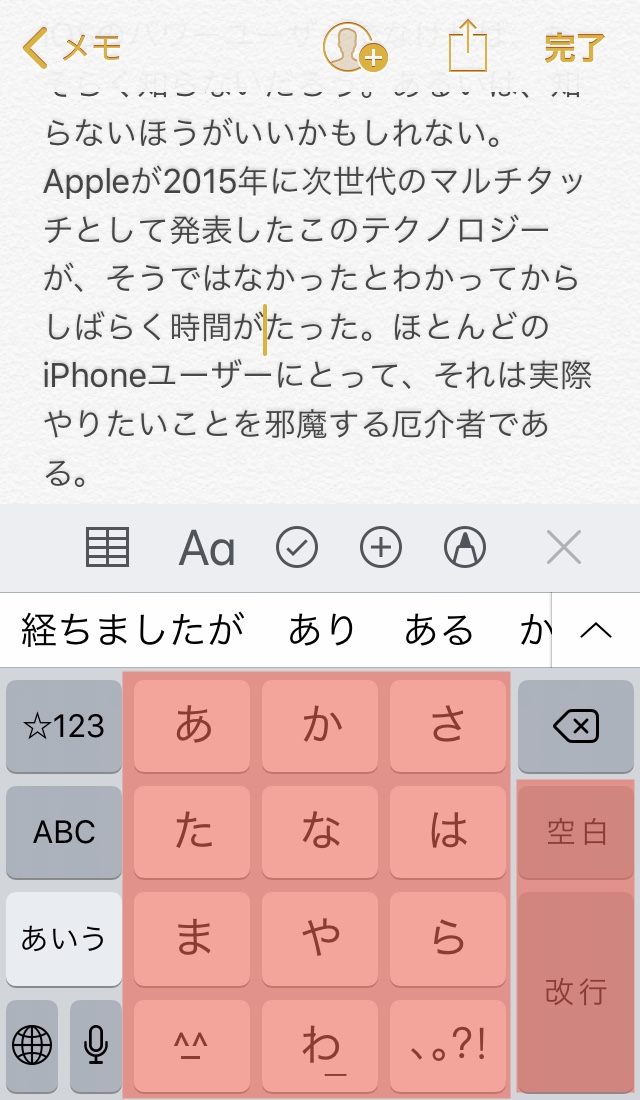
するとキーボードの部分がトラックパッド(マウス)のようになり指でなぞるとカーソルもスイスイと移動してくれます。
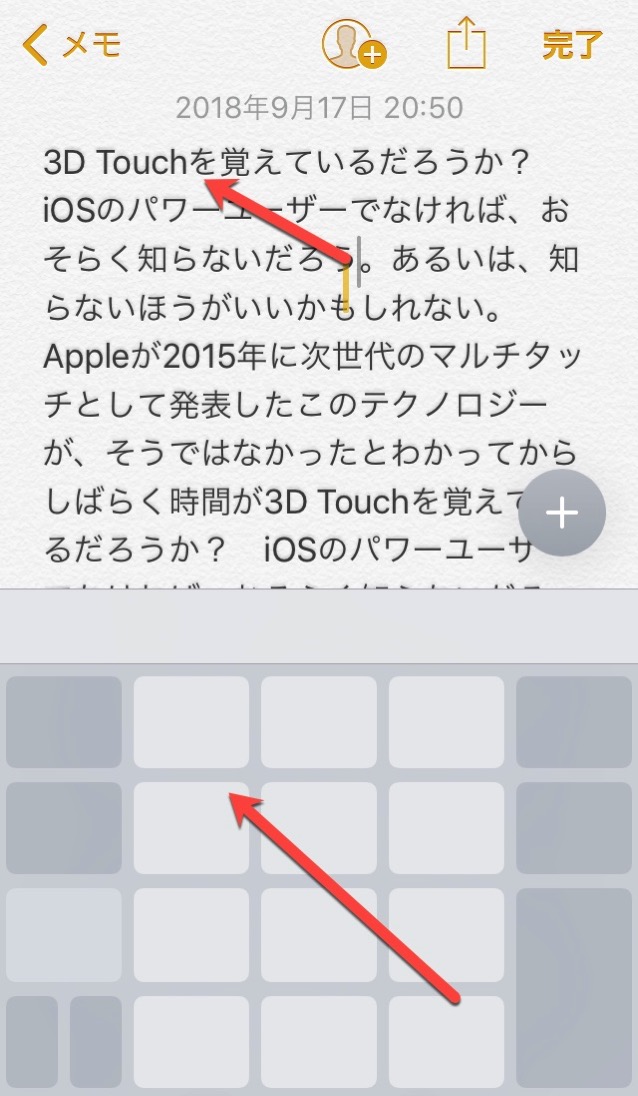
英語を大文字固定で入力する方法
パソコンでは英語を大文字で連続して入力したければCaps lock(キャプスロック)という方法がありますが、実はiPhoneでもCaps lockして大文字を入力し続けることができます。
やり方は簡単で上矢印ボタンを二回連続してタップすると固定されます。
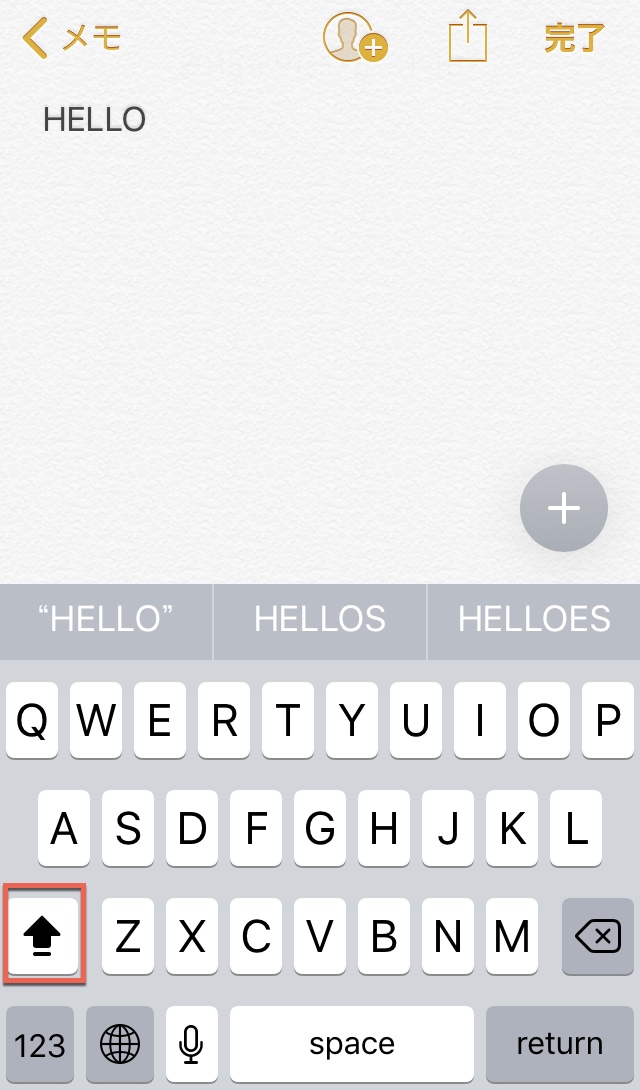
キーボードを一回のタップで切り替える方法
入力方法を日本語、英語、絵文字など切り替えるためには地球のアイコンをタップしますが、順番にしか入力方法が変わっていきません。
しかし、地球アイコンを押し込んでみてください。
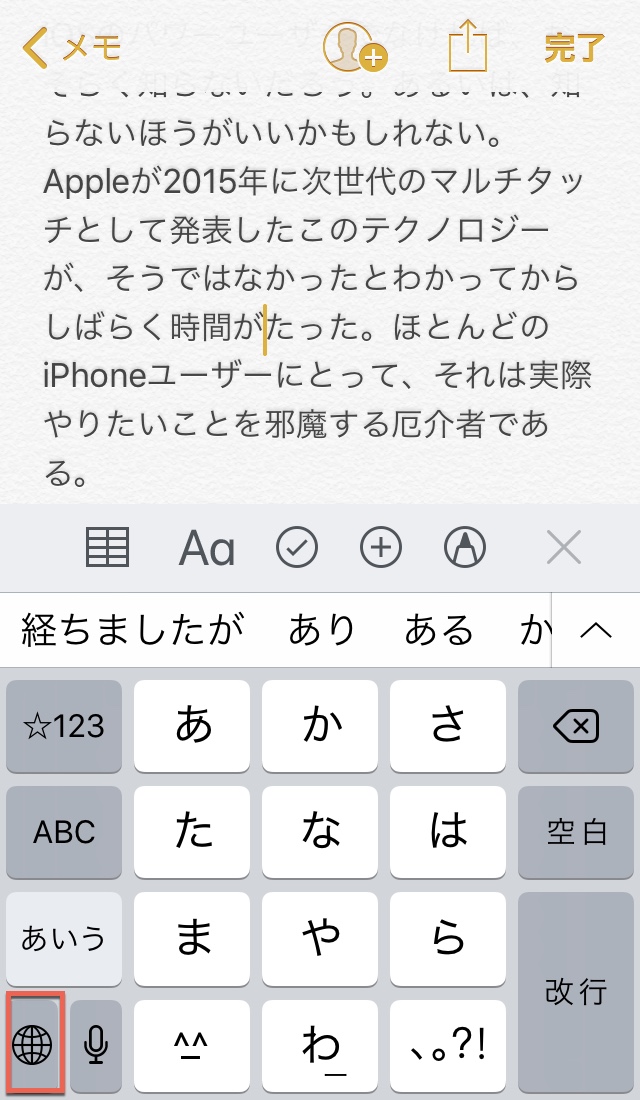
こんな感じで入力方法が一覧で表示されますので、好きなキーボードを選んでください。すぐに入力がきりかわります。
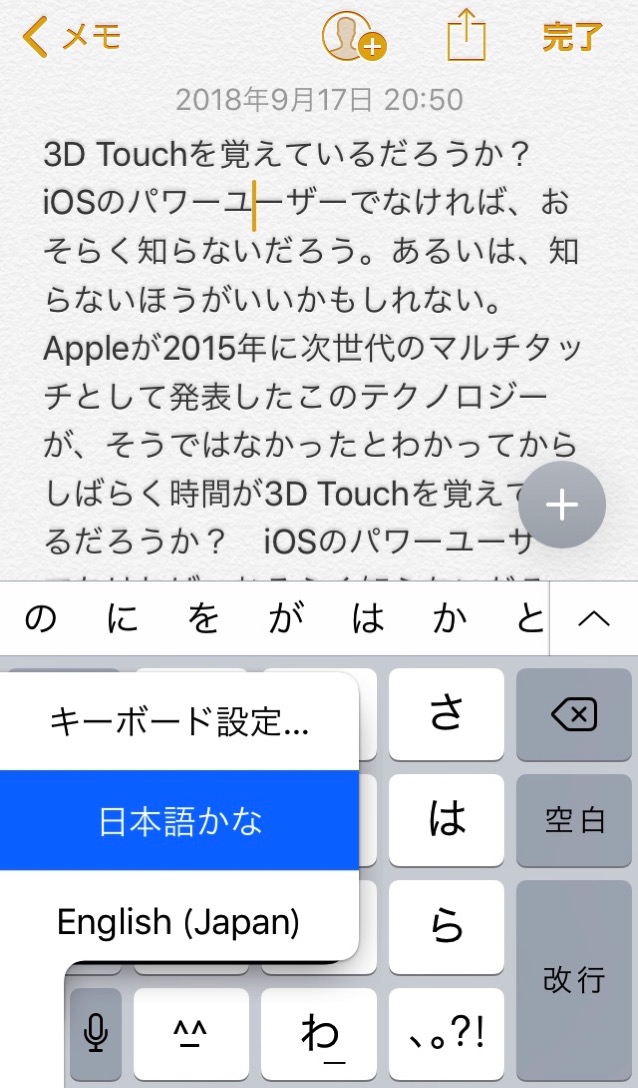
日本語、英語を入力している時にキーボードを切り替えずに数字を入力する方法
住所などを入力している時に番地などを数字で入力するためにキーボードを切り替えるのが手間だと感じる時ありませんか。
そんな時は数字を選んだまま入力したい数字まで指を動かして、それから指を離すとまた日本語入力に戻ることができます。
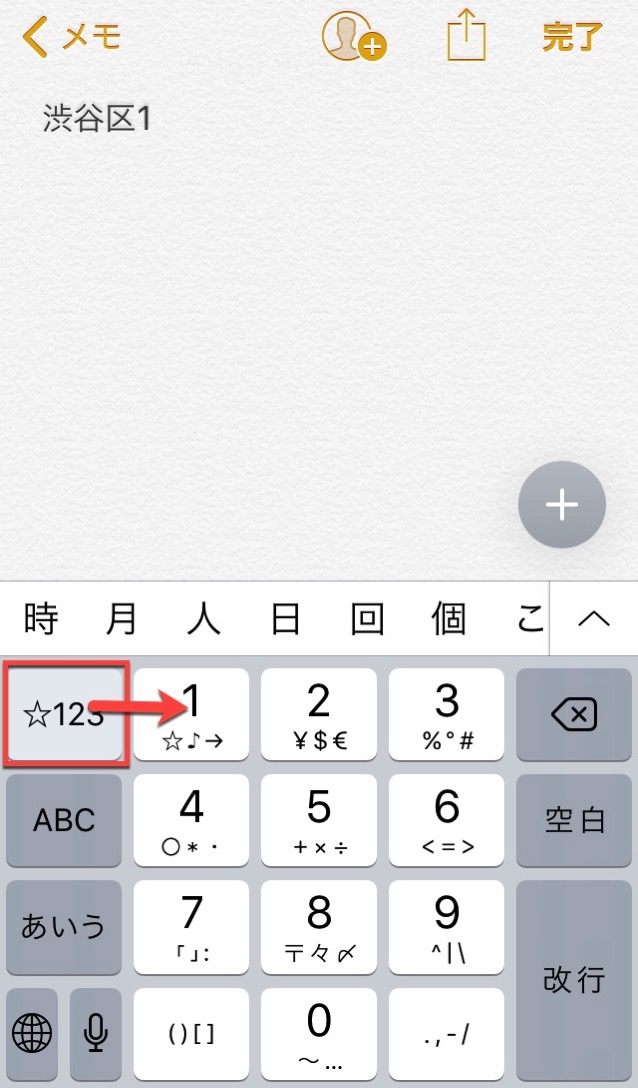
標準キーボードで手書き入力をする方法
この方法は中国語キーボードを使いますので漢字は入力できますがひらがなは入力できません。読み方がわからず入力できない漢字などを入力したい時に使えます。
[設定]-[一般]-[キーボード]を開いて「新しいキーボードを追加」を選びます。

中国語(簡体字)を選びます。
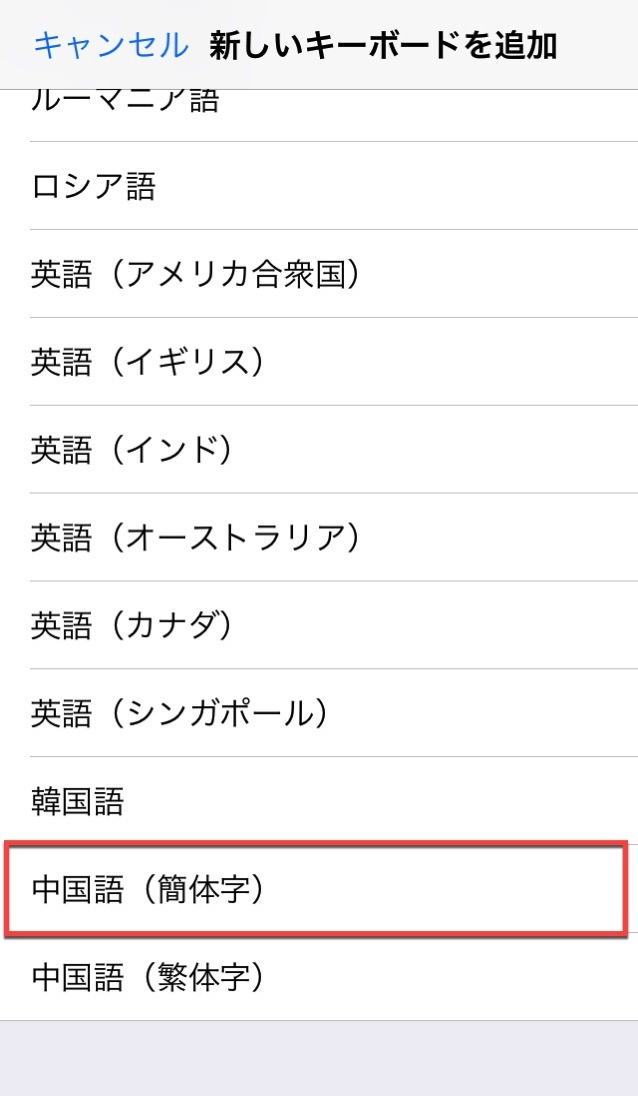
手書きを選びます。
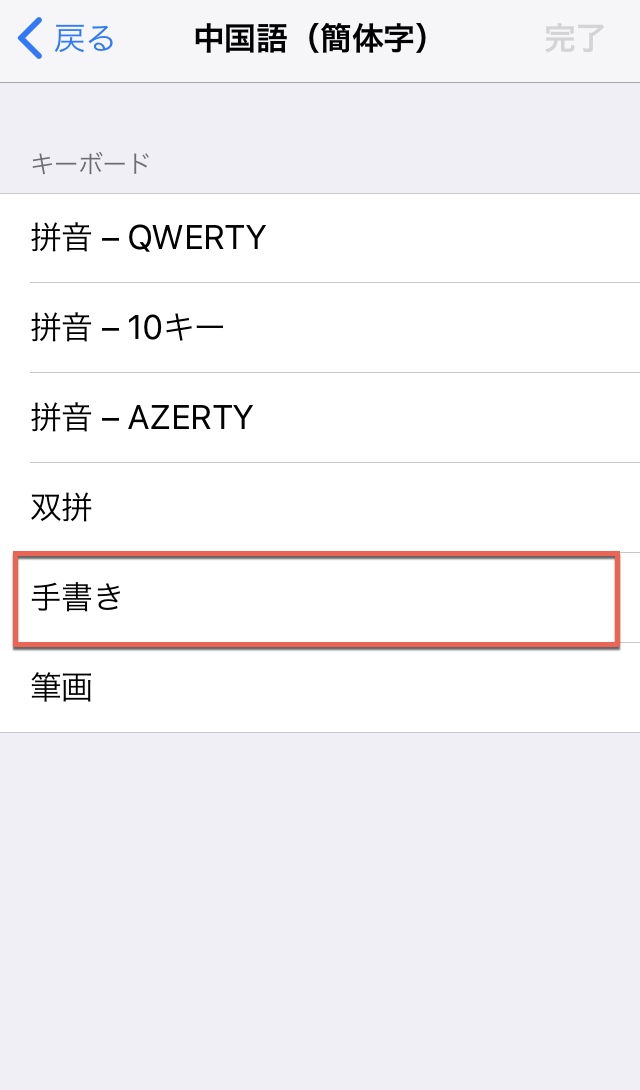
入力する時に中国語(簡体字)を選択すると手書きで漢字を入力できるようになります。
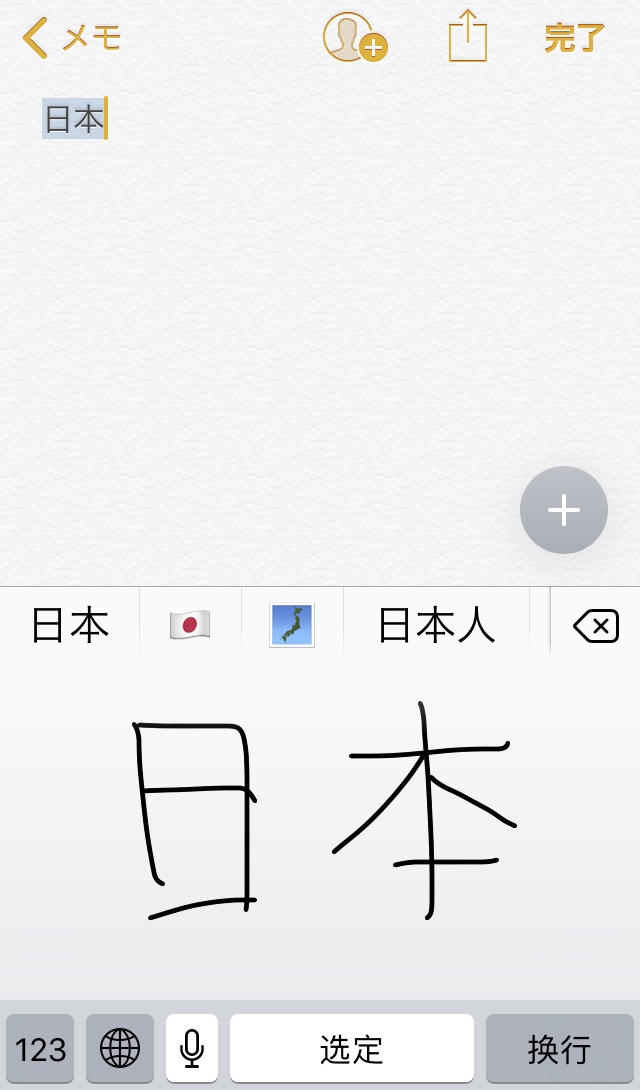
絵文字で人種を選ぶ方法
iPhoneは色んな国で利用されていますので、絵文字も様々な人種のバリデーションが用意されています。
人の絵文字であれば長押しすると色んなパターンが選ぶことができます。
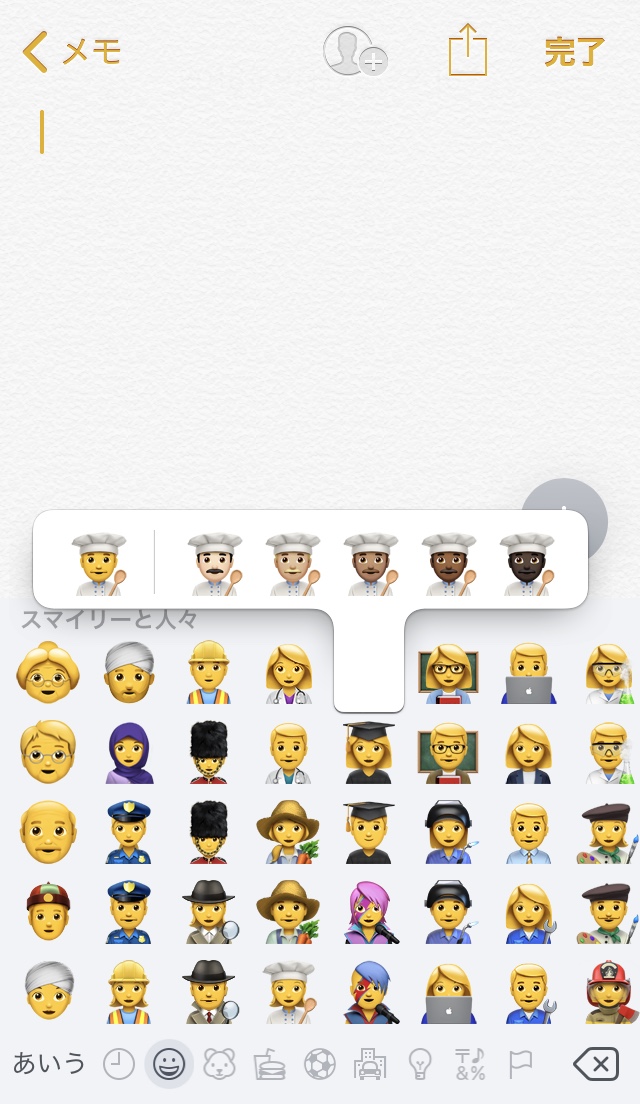
関連記事
- Relive お勧めランニング・アプリの使い方
- dポイントをスマホで利用する方法
- iPhone 子供のアプリダウンロード許可を承認する方法 ファミリー共有
- 子供用のApple IDを作成する方法 ファミリー共有とは
- ドコモメールのサイズの制限と変更方法